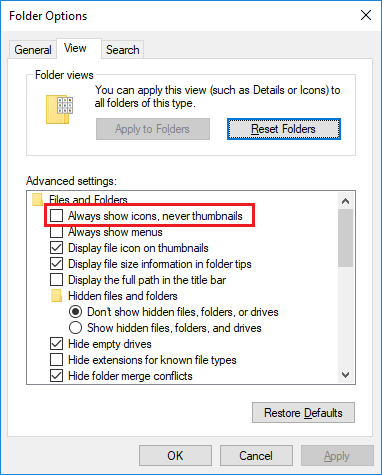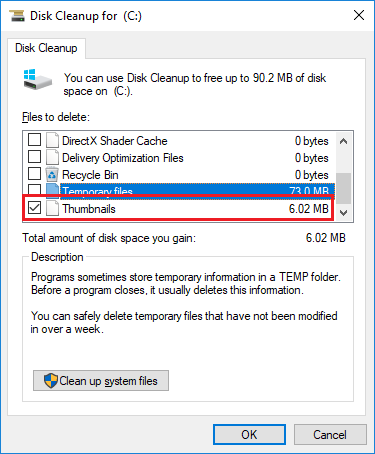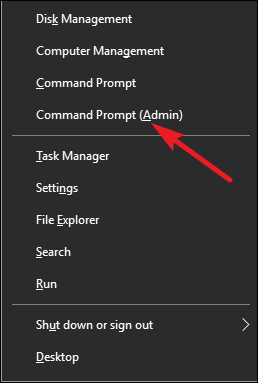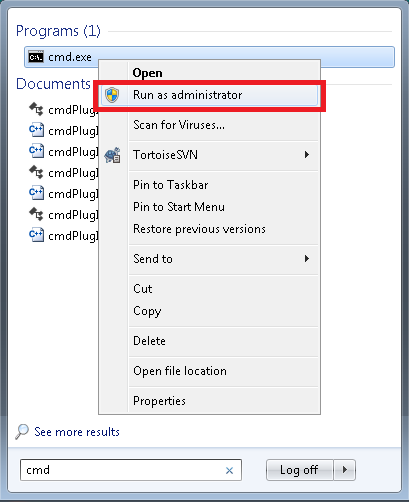Sidebar
Windows檔案總管中缺少的Rhino檔案預覽
摘要: 如何確保Rhino縮圖檢視器在Windows中登錄。
如果在Windows檔案總管的縮圖預覽中看不到Rhino的.3dm檔案,請遵循以下步驟:
1. 修復您的Rhino安裝
- 點擊 開始 → 設定 → 應用程式與功能。
- Rhino 7:
- 選擇 Rhino 7 並點擊 修改(Modify)。
- 在安裝對話框中點擊修復(repair)。
- Rhino 6
- 選擇 Rhino 6 並點擊 修改(Modify)。
- 在安裝對話框中點擊修復(repair)。
- Rhino 5
- 選擇 Rhinoceros 5 (64位元) 並點擊修改(Modify).
- 在安裝對話框中點擊修復(repair)。
若沒看到Rhino.3dm檔案的預覽縮圖,請繼續執行步驟2。
2. 確認未停用縮圖
3. 刪除縮圖快取
如果您用的是較舊版本的Windows (如Windows 7 ),可能需要執行windows磁碟清理工具。
- 執行磁碟清理。
- 點擊檢視。
- 按OK。
如果縮圖預覽中看不到Rhino的.3dm檔案,請至步驟4:
4. 登錄Rhino縮圖檢視器
要登錄Rhino縮圖檢視器,需要以系統管理員身份開啟命令提示字元。
Windows 8 或 10
在Windows 8或 10以系統管理員的身分開啟命令提示字元:
- 按下Windows+X開啟Power選單。
- 從選單中選擇 命令提示字元 (系統管理員Admin)
當您用管理員權限啟動命令提示字元時,可能會看到使用者帳戶控制視窗要求繼續獲得權限。請點擊是。
Windows 7
在Windows 7以系統管理員的身分開啟命令提示字元:
- 點擊開始
- 在搜尋欄中輸入 CMD。
- 搜尋結果中您會看到CMD。
- 在 CMD上按右鍵,從選單中選擇 以系統管理員身分執行。
當您用管理員權限啟動命令提示字元時,可能會看到使用者帳戶控制視窗要求繼續獲得權限。請點擊是。
登錄Rhino縮圖檢視器
Rhino 7
如果您已安裝Rhino 7 for Windows,請在剛剛開啟的命令提示字元視窗中執行以下指令:
regsvr32 "C:\Program Files\Rhino 7\System\RhinoHandlers.dll"
Rhino 6
如果您已安裝Rhino 6 for Windows,請在剛剛開啟的命令提示字元視窗中執行以下指令:
regsvr32 "C:\Program Files\Rhino 6\System\RhinoHandlers.dll"
Rhino 5
如果您已安裝Rhino 6 for Windows,請在剛剛開啟的命令提示字元視窗中執行以下指令:
regsvr32 "C:\Program Files\Rhinoceros 5 (64-bit)\System\RhinoHandlers.dll"
zh-tw/rhino/filepreviewsmissing.txt · Last modified: 2023/08/07 (external edit)